一般
AVG アンチウイルス Android 版とはどのようなものですか?
AVG アンチウイルス Android 版は、迷惑なフィッシング、マルウェア、スパイウェアのほか、トロイの木馬をはじめとする悪意のあるウイルスからモバイルデバイスを保護するセキュリティアプリです。また、電子メールアカウントやメールアドレスに関連付けられているアカウントを保護し、機密性の高いアプリをロックし、さらにデバイスに保存された写真へのアクセスを保護するのに役立ちます。
AVG アンチウイルスが Android デバイスを保護する仕組みは?
AVG アンチウイルスでは、既知のマルウェアや脅威から Android デバイスを保護でき、デバイスの送受信するデータをユーザー設定どおりに監視できます。考えられ得る限りすべての脅威からお客様のデバイスを保護できるよう、アバストは全力を尽くしています。しかしどのようなソリューションであっても、脅威を 100% 阻止するのは不可能です。
Android 市場のすべての製品と同様に、デバイスで動作しているオペレーティングシステムのバージョンによって必然的に一定の制限を受けることになります。OS カーネルの特定の脆弱性やネットワーク スタック、その他システムの根幹部分を狙ったエクスプロイトからは、デバイスを保護できません。とはいえ、アバストはセキュリティ業界でアバストが担う役割を重く捉え、今後も Android ベンダー各社と連携しつつ、より良いソリューションを開発し、攻撃のリスクを最小限に抑えるよう努めていきます。
ダウンロードとインストール
AVG アンチウイルスのシステム要件は?
- Google Android 9.0(Pie、API 28)以降
- インターネット接続(アプリのダウンロード、アクティベート、アップデート維持に必要)
AVG アンチウイルスは Android 対応のスマートフォンとタブレットの両方に対応しています。このアプリはほとんどの ARM Android デバイスに対応しています。ただし、ベンダーまたはメーカー各社がデバイスを若干変更することがあるため、一部の機能が予想外の動作を示すことや、ごく稀なケースながら動作しないこともあります。AVG はベンダーによる OS カスタマイズのすべてには対応いたしかねますので、ご了承ください。お使いの Android デバイスで互換性の問題が発生した場合は、ぜひフィードバックをお寄せください。
カスタム ROM (読み取り専用メモリ) を使用している場合、アプリが想定どおり動作しないことがあります。この問題についてのフィードバックは AVG サポートに報告してください。
- Google Android 5.1(Lollipop、API 22)以前を実行しているデバイス。
- Symbian、iOS、Microsoft Windows Phone/Mobile、Bada、WebOS など、Android 以外のモバイル オペレーティングシステム。このアプリは iPhone および iPad デバイスでは機能しません。
Android に AVG アンチウイルスをダウンロードし、インストールする方法は?
インストールとアクティベーションの手順の詳細については、次の記事をご参照ください。
ライセンスとアクティベーション
AVG アンチウイルス プロ サブスクリプションのメリットは何ですか?
AVG アンチウイルス プロはこのアプリの有償版です。有料のサブスクリプションでは、以下のプレミアム機能を利用できます。
- 広告を非表示にする: AVG アンチウイルスでサードパーティの広告を無効にします。
- アプリのロック: PIN 入力を義務づける形でアプリへのアクセスを保護できます。
- 自動スキャン:アプリがデバイスを自動スキャンする曜日と時刻を設定できます。
- スキャム プロテクション: ブラウザで開く前にリンクをスキャンして、フィッシング詐欺のウェブサイトから保護します。
- 写真保管庫: デバイスの暗号化されたデータ保管庫に無制限の数の写真を安全に保存します。
- AVG ダイレクト サポート:問い合わせへのサポートを優先的に受けられます。
AVG は AVG アンチウイルス プロ Android 版に加え、次の有料サブスクリプションも提供しています。
- AVG モバイル プロ プラス:AVG アンチウイルス プロ Android 版と AVG クリーナー プロ Android 版(それぞれ最大 5 台の Android デバイスで同時に使用可能)が含まれています。
- AVG モバイル アルティメット:AVG モバイル プロ プラスに含まれるすべての製品に加え、AVG アンチウイルス Android 版の VPN 機能、または AVG セキュア VPN Android 版(それぞれ最大 5 台の Android デバイスで同時に使用可能)のいずれかが含まれています。
AVG アンチウイルスの有償版を購入するにはどうすればよいですか?
- アプリのメイン画面の右上隅にある [アップグレード] をタップします。
- お好きなプランを選択し、[今すぐアップグレード] をタップします。
- 画面の指示に従って、トランザクションを完了します。
トランザクションが完了すると、購入に使用したデバイスで自動的にサブスクリプションがアクティベートされます。購入したサブスクリプションは、Google アカウントに接続され、AVG アンチウイルスがインストールされているすべてのデバイスで有効になります。
AVG アンチウイルス プロのサブスクリプションは、他の有償版 AVG アプリにも有効ですか?
いいえ。AVG アンチウイルス プロのサブスクリプションをご購入いただいた場合、サブスクリプションはこのアプリでのみ有効です。AVG モバイル プロ プラスと AVG モバイル アルティメットのサブスクリプションでは、他にも有料の AVG Android 版アプリをいくつかご利用いただけます。
現在使用しているサブスクリプションから別のサブスクリプションにアップグレードするとどうなりますか?
AVG アンチウイルスの有償版から別の有償版にアップグレードすると(AVG アンチウイルス プロから AVG モバイル アルティメットなど)、Google Play ストアで元のサブスクリプションの未使用分が自動計算されます。このサブスクリプションの未使用分を補償するために、未使用分のサブスクリプションに相当する期間は、追加料金なしでアップグレード後のサブスクリプションをご利用いただけます。アップグレード後のライセンスのアクティベート時にすぐに請求が発生することはありませんが、事前にキャンセルしない限り、対象期間の終了時に請求が発生します。ご利用期間は、元のサブスクリプションの未使用分がどのくらいあるかで異なります。1 回目の支払い期日は、サブスクリプションのアップグレード中に表示されます。
別の Android デバイスで AVG アンチウイルス サブスクリプションの使用を開始する方法は?
別の Android デバイスで AVG アンチウイルスの使用を開始する場合は、次の記事をご参照ください。AVG モバイルサブスクリプションの移行または復元。
AVG アンチウイルス有償版サブスクリプションをキャンセルする方法は?
Android デバイスから AVG アンチウイルスアプリをアンインストールしても、有償版サブスクリプションをキャンセルしたことにはならないため、キャンセルするまでサブスクリプション料が課金されます。サブスクリプションをキャンセルするには、サブスクリプションの購入に使用した Google アカウントで Google Play ストアにサインインしていることを確認して、次の手順に従います。
- お使いのデバイスのホーム画面で、[Google Play ストア] アイコンをタップしてストアを開きます。
- 右上隅のユーザー アイコンをタップして、[支払いとサブスクリプション] ▸ [サブスクリプション] の順に選択します。
- キャンセルするサブスクリプションをタップして、[サブスクリプションをキャンセル] を選択します。
Google Play ストアがサブスクリプションのキャンセルを確認します。サブスクリプションはキャンセルされ、現在の請求サイクルの終了時に停止します。
購入したサブスクリプションが AVG アンチウイルスで検出されない場合の対処方法は?
[稀に、ユーザーがサブスクリプションを復元しようとしたとき、AVG アンチウイルスがユーザーの有効なサブスクリプションを検出できず、「サブスクリプションが見つかりません」というメッセージが表示されることがあります。この問題を解決する手順については、次の記事をご参照ください。AVG モバイルアプリにおけるアクティベーションの問題のトラブルシューティング
機能
今すぐスキャンとは?
アプリのメイン画面の [すぐにスキャンする] ボタンを使うと、デバイスにインストールされたアプリがスキャンされ、デフォルトの Android 設定の変更に起因するセキュリティリスクが通知されます。
AVG アンチウイルスでは、新しくインストールされたアプリは初回実行時に必ずスキャンされます。マルウェアが検出された場合は、アプリをアンインストールするか、ファイルを削除するよう促すメッセージが AVG アンチウイルスによって表示されます。アプリやファイルが誤ってマルウェアとして識別された場合は、AVG 脅威研究所に誤検出を直接報告できます。
自動スキャンのスケジュールを設定するには、![]() [詳しく見る] ▸ [スキャンセンター] の順にタップし、[脅威を自動でスキャン] を選択します。スライダが緑色 (オン) になっていることを確認します。スキャンを自動的に実行したい場合は [スキャン日] と [スキャン時刻] を選択します。
[詳しく見る] ▸ [スキャンセンター] の順にタップし、[脅威を自動でスキャン] を選択します。スライダが緑色 (オン) になっていることを確認します。スキャンを自動的に実行したい場合は [スキャン日] と [スキャン時刻] を選択します。
ハック アラートとは?
ハック アラートはメールアドレスに接続されているアカウントを監視し、ハッキングや漏洩があった場合に通知します。
アカウントのパスワードが流出していないかを確認するには次を参照してください。
- [ハック アラート] をタップします。
- メールアカウントにサインインするか、以前に接続したアカウントで続行します。
- AVG アンチウイルスがお客様のメールアドレスを含む漏洩したデータをスキャンするのを待ちます。
スキャン結果には、影響を受けたオンラインアカウントまたはメッセージ「漏洩は見つかりませんでした」が表示されます。
ハックアラートを有効にすると、[今すぐ確認] をタップ後に確認対象のメールアドレスを追加してから [データ侵害を確認] をタップすることで、手動でいつでも漏洩を確認することができます。
ジャンクをクリーニングとは?
アプリのメイン画面の [データ クリーニング] タイルをタップすると、AVG アンチウイルスがデバイスを分析し、不要なファイルで使用されているストレージ領域の容量が表示されます。クリーニング対象から外す項目のチェック マークをすべて外し、[クリーニング] をタップすると、デバイス上の領域を解放できます。
不要ファイル クリーニング機能では、次の 3 種類のファイルをクリーニングできます。
- アプリの一時ファイル:削除しても、アプリの機能に一切影響が出ない一時データ。
- インストールファイル:Google Play 以外のソースによる使用済み APK ファイル。
- 広告のキャッシュ:広告システムがリソースを保存するフォルダのデータ。
さらに多くの領域を解放するには、AVG クリーナーアプリを [ディープ クリーン] 結果画面から直接インストールします。
Wi-Fi をスキャンやネットワークインスペクターとは何ですか?
アプリのメイン画面の [Wi-Fi をスキャン] タイルを使用すると、ルーター、暗号化、Wi-Fi、接続について問題がないかネットワークをスキャンできます。完了すると、接続しているネットワークが安全かどうかが表示されます。検出された問題はすべて、その解決手順とともに示されます。スキャンが終わると、 [Wi-Fi をスキャン] タイルが [速度をチェック] に切り替わります。
速度をチェック / Wi-Fi スピード テストとは?
現在接続中の Wi-Fi ネットワークの問題を [Wi-Fi をスキャン] でスキャンし終えたら、[Wi-Fi をスキャン] タイルが [速度をチェック] に切り替わります。[速度をチェック] をタップすると、ネットワークの現在のダウンロード速度とアップロード速度が、アプリで測定され評価されます。この機能には、![]() [詳しく見る] ▸ [Wi-Fi スピード テスト] からもアクセスできます。
[詳しく見る] ▸ [Wi-Fi スピード テスト] からもアクセスできます。
ウェブ シールドとは何ですか?
ウェブ シールドは、お使いのデバイスに危害を加えたり、個人データやパスワードなどの情報を盗み出したりする可能性のある悪質な URL を自動的にブロックします。これらの URL は、自己責任でいつでもブロック解除できます。また、ブロック リストに別のウェブサイトを追加することもできます。また、ウェブ シールドは、機密性の高いウェブサイトを閲覧した際に警告を発し、さらなる保護のために VPN をオンにするよう推奨します。
ウェブ シールドにアクセスするには、[![]() 詳しく見る] ▸ [ウェブ シールド] の順にタップします。
詳しく見る] ▸ [ウェブ シールド] の順にタップします。
スキャム プロテクションとは?
スキャム プロテクションはクレジットカード情報やパスワード、その他の個人情報を盗み出そうとする可能性のあるフィッシング詐欺の Web サイトにさらされないように保護するプレミアム機能です。Google Play ストアで利用可能な人気の高いブラウザに対応するようになっています。
有効の場合、AVG アンチウイルスが画面裏で開き、ウェブ ブラウザ以外からのリンク(メール、SMS、メッセージング アプリなど)をすばやくスキャンします。リンクが安全な場合、通常通り、デフォルトのブラウザで開きます。リンクが危険な場合、安全に戻るか、自己責任で続けるかを決めることができるポップアップの警告が表示されます。この機能を有効にするには:
 [詳しく見る] ▸ [スキャム プロテクション] の順にタップします。
[詳しく見る] ▸ [スキャム プロテクション] の順にタップします。- スキャム プロテクションを初めて使用する場合は、[設定を開始] をタップします。または、[オンにする] をタップします。
- [デフォルトのブラウザを設定] をタップして、デバイスの設定を開きます。
- [ブラウザ アプリ] をタップして、Android の設定で AVG アンチウイルス をデフォルトのウェブ ブラウザとして選択します。この要件は AVG アンチウイルスが脅威をスキャンできるようにするためのシステム上の形式的なものに過ぎません。スキャム保護はリンクを確認した後、サードパーティのウェブ ブラウザで開くように設計されています。
Android 内のデフォルトのブラウザ アプリの設定場所は、Android のバージョンやデバイスのメーカーによって異なる場合があります。たとえば、[設定] ▸ [アプリケーション] ▸ [詳細設定](該当する場合) ▸ [デフォルトのアプリ] ▸ [ブラウザ アプリ]の順に移動して、AVG アンチウイルスをデフォルトのブラウザに設定します。
スキャム保護が有効になりました。
アプリ ロックとは?
[アプリロック] は AVG アンチウイルス プロで利用可能なプレミアム機能で、機密性の高いアプリを PIN やパターンで保護します。指紋でデバイスをアンロックできる場合は、このオプションをアプリ ロックにも使用することができます。この機能を有効にするには:
 [詳しく見る] ▸ [アプリロック] の順にタップします。
[詳しく見る] ▸ [アプリロック] の順にタップします。- アプリロックを初めて使用する場合は、[はじめに] をタップします。
- メッセージが表示されたら、画面の指示に従って [PIN を設定] し、[権限を付与する] を実行します。任意でスワイプパターンを定義したり、指紋でのロック解除を設定したりすることもできます。
- [アプリロックを有効に設定] をタップします。
- アプリを保護するため、所定のスライダをタップして緑色 (オン) に切り替えます。ロックしたアプリはロック済みのアプリの下に、ロック解除されたアプリはお勧めのアプリの下に表示されます。
アプリロックを有効にして、アプリロックのメイン画面右上隅の ⋮ [その他のオプション] (3 つの点) ▸ [設定] の順にタップすると、アプリロックの設定を変更することができます。次のオプションが利用可能です。
- [PIN とパターン] を選択すると、PIN の作成や変更、パターンの設定、指紋でのロック解除の設定が行えます。
- [アプリ ロックのタイムアウト] を選択して、アプリをロックするタイミングを指定できます。
アプリ ロックが設定され、使用可能になりました。この機能を無効にするには、アプリロックのメイン画面上部にあるスライダをタップし、オフに切り替えます。
写真保管庫とは?
写真保管庫では、デバイスに保存された写真へのアクセスを PIN コードで保護できます。写真保管庫に移動した写真は暗号化され、非表示となります。写真保管庫には、![]() [詳しく見る] ▸ [写真保管庫] からアクセスできます。写真保管庫に写真を追加するには、[写真を追加] をタップし、次のオプションのいずれかを選択します。
[詳しく見る] ▸ [写真保管庫] からアクセスできます。写真保管庫に写真を追加するには、[写真を追加] をタップし、次のオプションのいずれかを選択します。
- 新しい写真の撮影:新しい写真を撮影して、写真保管庫に直接追加します。
- 写真はお手持ちのカメラで撮影してください。
- [OK] をタップすると、写真を [写真保管庫] に配置できます。撮り直す場合は、代わりに [再試行] をタップします。
- ギャラリーからインポート:既存のギャラリーの写真を選択して写真保管庫に追加します。
- 保護する写真にチェックマークを付けます。
- [今すぐ隠す]をタップします。
写真保管庫の写真を削除するには、削除する写真にチェックマークを付け、画面上部で目的に合うアイコンをタップします。
- [エクスポート] アイコン:他のユーザーが閲覧できるように写真を元の場所にエクスポートできます。
- [ゴミ箱] アイコン:写真保管庫、元の場所のどちらからも写真を削除できます。この操作を元に戻すことはできません。
PIN を忘れた場合:
- PIN の入力画面が表示されたら、[PIN を忘れた場合] をタップします。
- 画面の手順に従って Google アカウントの認証資格情報を使い、PIN をリセットします。
無料版 AVG アンチウイルスでは、最大 10 件の写真を保護できます。数に上限を設けずに写真のセキュリティを確保するには、有償版 AVG アンチウイルスにアップグレードしてください。
アプリ インサイトとは?
アプリ インサイトでは、デバイス上のアプリの使用状況を見ることができるほか、インストールされているアプリごとに必須の許可は何かを確認できます。アプリ インサイトにアクセスするには、![]() [詳しく見る] ▸ [アプリ インサイト] の順にタップします。
[詳しく見る] ▸ [アプリ インサイト] の順にタップします。
画面上部に表示される次のタブのいずれかを選択します。
- [アプリ]: インストールされているアプリの一覧が表示され、各アプリのアンインストールや情報の確認を行うことができます。
- [アクセス許可]: 各アプリに必要なさまざまな種類の権限を表示できます。
VPN 保護
VPN 保護とは?
VPN 接続機能を使用すると、オンライン行動の盗聴を防ぐ暗号化トンネルを使い、安全な AVG VPN サーバーを通じてインターネットに接続できます。Android 用 AVG アンチウイルスの VPN には次の特長があります。
- 保護:不特定多数の人が同一のパブリック ネットワークに接続する状況では、攻撃者にログイン名やパスワードなどの機密データを盗まれる可能性があります。暗号化された VPN 接続を使うと、これらのタイプの攻撃に対し効果的に自衛できます。
- 匿名化:多数のユーザーが固定の IP アドレスを使うブロードバンド接続では、機密データを扱うサイトの閲覧中に IP アドレスを追跡される可能性があります。VPN で接続すると、リモートサーバーには VPN サーバーの IP アドレスのみ開示され、ユーザーの IP アドレスは開示されないため、事実上、匿名セッションで閲覧できます。
- 世界中のコンテンツにアクセス:VPN を使用することで、世界中のサーバーにアクセスすることができます。
AVG アンチウイルス Android 版の VPN 機能と AVG セキュア VPN アプリの違いは何ですか?
AVG アンチウイルス Android 版と AVG セキュア VPN アプリのどちらでも、搭載された VPN 接続機能を使用すると、AVG VPN サーバーを経由してインターネットに接続できるため、個人情報を保護でき、オンラインでの活動を効果的に匿名化できます。AVG アンチウイルス Android 版の VPN 接続機能を使用して AVG の VPN サーバーに接続するときは、AVG セキュア VPN で選択できるサーバーロケーションと同じリストから接続先を選択できます。
AVG セキュア VPN アプリには、自動接続、スプリットトンネリングなど、AVG アンチウイルス Android 版に搭載されていない特定の詳細設定オプションがあります。詳細については、次の記事をご参照ください。AVG セキュア VPN - よく寄せられる質問。
AVG アンチウイルス Android 版に VPN 機能を追加する方法は?
この AVG アンチウイルスに含まれる機能は、AVG モバイル アルティメット サブスクリプションで登録している Android デバイス用です。
AVG セキュア VPN のサブスクリプションを使って Android 用 AVG アンチウイルスの VPN 機能をアクティベートできますか?
いいえ。その場合は引き続き AVG セキュア VPN を独立したアプリとして使うことになります。ただし AVG モバイル アルティメットのサブスクリプションで得たアクティベーション コードを使い、AVG アンチウイルスの VPN 機能または AVG セキュア VPN(同時に最大 5 台のデバイスで使用可能)をアクティベートすることも可能です。
設定
AVG アンチウイルスに表示される通知を変更する方法は?
AVG アンチウイルスで通知を管理するには、[![]() アカウント] ▸ [設定] ▸ [通知] の順にタップします。
アカウント] ▸ [設定] ▸ [通知] の順にタップします。
通知情報の詳細については、次の記事をご参照ください。AVG アンチウイルス Android 版の通知と広告の管理。
常時通知を無効化またはカスタマイズする方法は?
常時通知では、Android が AVG アンチウイルス プロのプロセスを停止しないように、デバイスの保護を徹底します。Android 8.0 以降を実行しているデバイスでは、パーマネント通知を無効にするオプションがありません。ただし、デバイスの設定から、通知を最小限にし、中断を最小限に抑制できます。詳細については、次の記事をご参照ください。バックグラウンドで実行中の AVG アンチウイルス Android 版に関する Android の通知について。
プロテクション設定をカスタマイズする方法は?
AVG アンチウイルスの保護機能は、デバイスの監視やスキャンを実行して不審な行為を検出し、マルウェアやウイルスをブロックします。
![]() [アカウント] ▸ [設定] ▸ [保護] の順にタップすると、次のオプションにアクセスできます。
[アカウント] ▸ [設定] ▸ [保護] の順にタップすると、次のオプションにアクセスできます。
- 自動スキャン: スキャンのスケジュールを設定できます。アプリがデバイスを自動スキャンする曜日と時間を選択します。
- アプリ シールド: インストール後にアプリをスキャンできます。
- ファイル シールド: デバイスをスキャンして、悪意のあるファイルがあるかどうかを確認できます。
- ウイルスデータベース: アプリのバージョンとアップデートの詳細を表示します。
アプリ ロックのタイムアウト設定を変更するには、どうすればよいですか?
アプリロック機能でアプリをロックするタイミングを指定するには、![]() [アカウント] ▸ [設定] ▸ [ロック設定] ▸ [アプリロックのタイムアウト] の順にタップします。次のオプションが利用可能です。
[アカウント] ▸ [設定] ▸ [ロック設定] ▸ [アプリロックのタイムアウト] の順にタップします。次のオプションが利用可能です。
- 即時: アプリをバックグラウンドに回すと、すぐにアプリがロックされます。
- 10 秒後: アプリをバックグラウンドに回すと、10 秒後にアプリがロックされます。
- 30 秒後: アプリをバックグラウンドに回すと、30 秒後にアプリがロックされます。
- 1 分後: アプリをバックグラウンドに回すと、1 分後にアプリがロックされます。
- 画面がオフになったとき: デバイス画面をオフにすると、アプリがロックされます。
所定のタイムアウト中にこのアプリなど、アプリ ロックで管理しているアプリを起動すると、カウントダウンが止まり、最初からやり直しとなります。タイムアウト設定とは無関係に、画面がオフになるたび毎回、アプリはアプリ ロックでロックされます。
アプリの 1 つでロックが解除されると、アプリ ロックで管理している他のアプリもすべて自動的にロックが解除され、タイムアウト期間中でもすべてのアプリにアクセスできるようになります。
Android デバイスにインストールされている AVG アンチウイルスのバージョンを確認する方法は?
- AVG アンチウイルスを開いて、
 [アカウント] ▸ [バージョン情報] をタップします。
[アカウント] ▸ [バージョン情報] をタップします。 - AVG アンチウイルスで現在使用しているアプリのバージョンを確認します。
マイ統計はどこで確認できますか?
マイ統計は ![]() [アカウント] ▸ [マイ統計] にあります。
[アカウント] ▸ [マイ統計] にあります。
マイ統計を使用すると、AVG アンチウイルス Android 版のすべてのアクティビティを確認できます。内容は主に更新とスキャンです。
AVG およびサード パーティと共有するデータを管理するにはどうすればよいですか?
データ共有設定を管理するには、![]() [アカウント] ▸ [設定] ▸ [プライバシーポリシー] の順にタップします。次のいずれかのオプションの横のスライダをタップし、緑(オン)に切り替えてオプト インするか、灰色(オフ)に切り替えてオプト アウトします。
[アカウント] ▸ [設定] ▸ [プライバシーポリシー] の順にタップします。次のいずれかのオプションの横のスライダをタップし、緑(オン)に切り替えてオプト インするか、灰色(オフ)に切り替えてオプト アウトします。
- 改良点
- 脅威に関するデータを共有
- アプリ使用状況のデータを共有
- アプリ使用状況のデータを収集
- おすすめ
- アプリ使用状況のデータを共有(AVG アンチウイルスの無料版では、このオプションはデフォルトでオンになっているため表示されません)
ウイルスデータベースが更新されているかどうかをチェックする方法とは?
ウイルスデータベースは自動的に更新されます。現在のウイルスデータベースのバージョンとインストール日時を確認するには、[![]() アカウント] ▸ [設定] ▸ [保護] ▸ [ウイルスデータベース] の順にタップします。モバイルデータを使ってインターネットに接続しているとき、AVG アンチウイルスが更新されないようにするには、[Wi-Fi 接続時に自動で更新] の横にあるスライダをタップし、緑色(オン)に切り替えます。この設定を有効のままにしておくことは、おすすめしません。
アカウント] ▸ [設定] ▸ [保護] ▸ [ウイルスデータベース] の順にタップします。モバイルデータを使ってインターネットに接続しているとき、AVG アンチウイルスが更新されないようにするには、[Wi-Fi 接続時に自動で更新] の横にあるスライダをタップし、緑色(オン)に切り替えます。この設定を有効のままにしておくことは、おすすめしません。
トラブルシューティング
Android から AVG アンチウイルスをアンインストールするには、どうすればよいですか?
今後、AVG アンチウイルスAndroid版を使用しない場合は、デバイスからアプリをアンインストールする前にライセンスをキャンセルする必要があります。
アンインストール手順の詳細については、次の記事をご参照ください。AVG アンチウイルスのアンインストール。
AVG アンチウイルス Android 版でサード パーティの広告を無効にするには、どうすればよいですか?
今後も AVG アンチウイルスの改良を続けられるように、無料版アプリには、アプリ利用の邪魔にならない範囲でサード パーティの広告が含まれています。AVG アンチウイルスの有償版では広告が表示されないほか、追加のプレミアム機能とメリット一式が組み込まれています。アプリのメイン画面の右上隅にある [アップグレード] をタップして、AVG アンチウイルス有償版のサブスクリプションを購入してください。
代わりに広告非表示サービスのサブスクリプションを購入する方法もあります。以上でサード パーティの広告が AVG アンチウイルスに表示されなくなります。ただし追加のプレミアム機能とメリットは対象外です。広告非表示サービスのサブスクリプションは、AVG アンチウイルス無料版を約 40~50 日間使用するまで利用可能になりません。このサブスクリプション オプションを選択できる場合は、「広告を非表示にする」パネルがアプリのメイン画面に表示されます。広告非表示サービスのライセンスを購入するには、[広告を非表示にする] の横の灰色 (オフ) のスライダをタップし、画面の手順に従ってください。
アクセシビリティ許可が繰り返し無効になる場合はどうすればよいですか?
パフォーマンス向上のため、一部の Android デバイスでは、デバイスの画面をオフにすると自動的にアプリが強制終了されます。多くの場合これが、アクセシビリティ許可でアクセシビリティ許可を与えたアプリから権限が失われる原因となります。
アクセシビリティ許可を再度有効にするには、デバイスの設定を開き、[アクセシビリティ] を検索して、この許可を [AVG アンチウイルス] に付与します。
AVG アンチウイルスの権限が失われないように、システム設定を変更することをおすすめします。手順の詳細については、次の記事をご参照ください。Android デバイスでの AVG アプリの停止の阻止
アプリ ロックの PIN をリセットするには、どうすればよいですか?
アプリ ロックの PIN を忘れた場合は、次の手順に従ってリセットします。
 [詳しく見る] ▸ [アプリロック] の順にタップします。
[詳しく見る] ▸ [アプリロック] の順にタップします。- 画面右上隅の
⋮[その他のオプション] (3 つの点) をタップして [PIN をリセット] を選択します。 - 画面の手順に従って Google アカウントの認証資格情報を使い、PIN をリセットします。
AVG アンチウイルスがクラッシュや実行停止した場合、どうすればよいですか?
次のオプションのいずれかを試してください。
- AVG アンチウイルスを完全にアンインストールしてから、AVG アンチウイルスを再インストールしてください。
- AVG のサポート エージェントが問題を詳しく分析できるように、AVG サポートに問題を報告してください。
- AVG ベータ プログラムに参加して AVG の Android 用アプリの最新版を一般公開前にテストしてください。これにより、アプリの更新やバグ修正を早めに入手できます。
- Android 7.9 以前を実行している場合は、常時通知を有効にしてください。無効になっていると、Android 側の理由で AVG アンチウイルス プロセスが強制終了され、アプリが停止します。Android 8 以降では、常時通知を無効にできません。
AVG アンチウイルス Android 版でマルウェアを削除できない場合は、どうすればよいですか?
稀に AVG アンチウイルスでマルウェアを検出したものの、そのマルウェアをアンインストールできないことがあります。よくある原因は、疑わしいアプリに対する許可のレベルや、システム アプリとしてインストールされているアプリです。詳細については、次の記事をご参照ください。AVG アンチウイルス Android 版でのマルウェアの問題の解決。
誤検出について AVG 脅威研究所に報告するには、どうすればよいですか?
稀に AVG アンチウイルスでも安全なファイルがマルウェアとして検出され、マルウェアのマークを付けられることがあります。誤検出については、スキャン結果画面から直接、AVG 脅威研究所に報告できます。
- 報告するファイルの横にある [
⋮その他のオプション] (3 つの点) をタップします。 - [誤検出として報告] オプションを選択します。
- 問題の詳細を入力し、返信用メールアドレスを入力してください (ファイル分析終了時に通知を希望する場合)。
- [送信] をタップします。
AVG アンチウイルスの発行するバックグラウンド通知の警告音を無効にするには、どうすればよいですか?
特定の[Honor]または[Huawei]デバイスでは、AVG アンチウイルスから通知が届くたびに警告音が鳴ります。この警告音を防ぐには、お使いの Honor または Huawei デバイスで以下のステップを順に実行します。
- デバイスの [設定] を開いて [アプリと通知] に移動します。
- [通知の管理]を選択します。
- [AVG アンチウイルス Android 版]をタップしてから[バックグラウンド サービス]を選択します。
- 着信音の横にある青い(オン)スライダーをタップして灰色(オフ)に切り替えます。
AVG アンチウイルスから通知が届いても音が鳴らなくなります。
AVG アンチウイルスが多くの許可を必要とする理由は?
AVG アンチウイルス Android 版では、最初は不要と思われる許可も多数必要となります。その理由は、Android の許可分類に割り当てられる名前が最も一般的な用途に基づいており、許可を必要とするプロセスの種類すべてが名前に反映されないことにあります。たとえば、マルウェア定義の更新を受け取るためにはインターネットへの完全なアクセス許可が必要です。また、スマートフォンのデータをスキャンして脅威を検出するためスキャンとウェブ シールドではデータを読み取る許可が必要です。
弊社はユーザーのプライバシーを最優先しています。要求される許可一式は、Android 用 AVG アンチウイルスの機能を実現するために最小限必要なもののみで構成されています。詳細については、次の記事をご参照ください。AVG アンチウイルス Android 版で必要な許可。
AVG サポートに問題を報告するには、どうすればよいですか?
AVG サポートのページには、セルフ サービスで対処できるヘルプ記事が多数公開されています。ただし問題によっては、AVG サポートで詳細を調査する必要があります。
AVG アンチウイルス プロの有償ライセンスをお持ちの場合、AVGサポートにお問い合わせいただけます。サポート担当者が問題解決に向けてサポートします。
- AVG アンチウイルス プロ
- AVG アンチウイルス
- Android